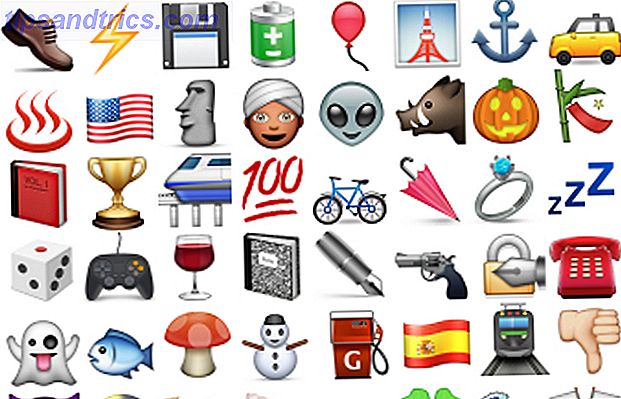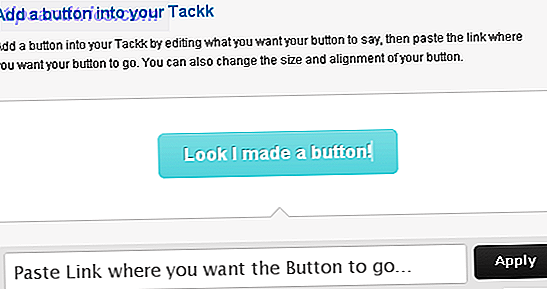Quando se trata de fazer mais no seu Mac, o Alfred Remote ($ 4.99) para iOS coloca muitas tarefas comuns literalmente ao alcance dos seus dedos através do seu iPhone ou iPad.
O aplicativo funciona como um controle remoto para a sua televisão. Semelhante à versão para Mac do Alfred, o Alfred Remote permite que você use um dispositivo iOS para fazer coisas como abrir URLs designadas remotamente, controlar o iTunes, colar snippets de área de transferência e até executar fluxos de trabalho Alfred complicados no seu Mac.
Mas não é apenas útil quando você está sentado do outro lado da sala e pode assumir a forma de um segundo mouse ou trackpad enquanto está sentado em sua mesa, reduzindo a necessidade de lembrar atalhos de teclado ou visitar menus.
Configurando o Alfred Remote
Para usar o Alfred Remote, você precisa da última versão pro do Alfred 2.6 instalado no seu Mac. Alfred inclui uma variedade de recursos e fluxos de trabalho personalizados 10 Mais Alfred Workflows para enviar tweets, definir lembretes e mais 10 Mais Fluxos de trabalho Alfred para enviar tweets, definir lembretes e mais Se você é um usuário avançado do Mac, o lançador de aplicativos Alfred é uma maneira poderosa de fazer as coisas com fluxos de trabalho de economia de cliques e algumas teclas rápidas. Leia mais para realizar várias tarefas no seu Mac.
Depois de baixar e abrir o Alfred Remote no seu dispositivo iOS, abra as Preferências do Alfred no seu Mac e selecione o ícone Remoto na barra de ferramentas. Ambos os dispositivos devem compartilhar a mesma rede Wi-Fi para que isso funcione. Clique em Add iOS Remote no canto inferior direito da janela do Mac Alfred.
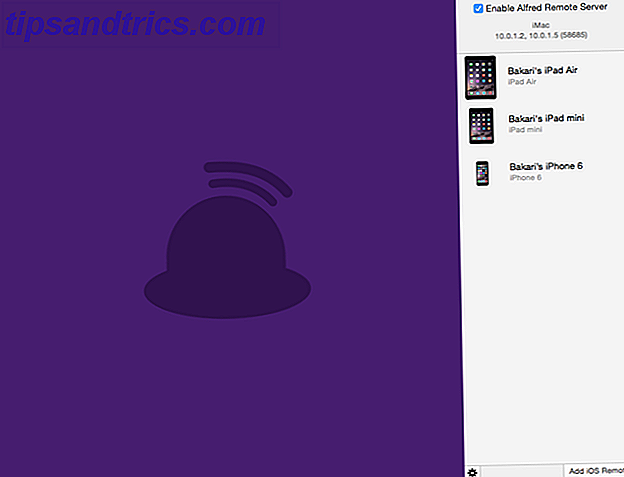
No dispositivo iOS, um ícone representando seu Mac deve aparecer. Toque no ícone e digite a senha que aparece no seu aplicativo remoto. Os dispositivos serão pareados conforme mostrado acima e você precisará seguir as mesmas etapas para cada dispositivo iOS que deseja adicionar.
Recursos Remotos Alfred
O Alfred Remote vem com dezenas de comandos pré-instalados, aninhados sob os ícones belamente projetados. Estes comandos predefinidos, que iniciam principalmente aplicações e marcadores no seu Mac, funcionam sem quaisquer configurações adicionais da sua parte.

Usar o Alfred Remote significa que você não precisa abrir e clicar nas pastas para ativar os aplicativos, mova o cursor para a barra de menus para esvaziar a lixeira ou coloque manualmente o Mac em suspensão. Isso significa que você pode reproduzir e pausar o iTunes, aumentar o volume e classificar uma música que está sendo reproduzida sem precisar trazer o iTunes para a frente.

Por que usar o Alfred Remote?
Neste ponto, você pode estar se perguntando por que usar um dispositivo iOS para enviar comandos para o seu Mac? Pessoalmente, acho que reduz a necessidade de executar muitos cliques e mouse para executar determinadas tarefas.
Além dos comandos padrão, o Alfred Remote permite criar páginas de comandos personalizados. Por exemplo, você pode ter uma página de comandos para tarefas de pesquisa relacionadas à tarefa ou à Internet. Na captura de tela abaixo, observe que criei uma categoria de comandos para os marcadores e aplicativos relacionados ao MakeUseOf.

Outra categoria pode ser para sites e aplicativos relacionados ao seu blog pessoal. Para adicionar uma categoria, clique no botão "+" no canto inferior esquerdo das Preferências do Alfred. Dê à sua categoria o nome e o ícone para representá-lo.

Agora clique em um dos slots de comando e selecione o tipo de comando que você deseja configurar. Observe que todos os comandos refletem o tipo de ações que você executa no Mac, como o lançamento de arquivos, aplicativos e marcadores designados. Você também pode executar scripts AppleScript e Comandos de Terminal, além de disparadores especiais de fluxo de trabalho Alfred.

Por exemplo, quando você seleciona adicionar um marcador, a janela de configuração será exibida para inserir o URL, um título e um ícone para a ação.

Assim como na versão para Mac do Alfred, o recurso Remoto também permite criar trechos de texto, semelhante ao uso do programa de expansão de texto automático TextExpander, bem como fluxos de trabalho Alfred padrão e personalizados 10 Mais Fluxos de trabalho Alfred para enviar tweets, definir lembretes e muito mais Mais Fluxos de trabalho Alfred para enviar tweets, definir lembretes e mais Se você é um usuário avançado do Mac, o inicializador de aplicativos Alfred é uma maneira poderosa de fazer as coisas com fluxos de trabalho de economia de cliques e algumas teclas rápidas. Consulte Mais informação . Note, no entanto, que você só pode criar e gerenciar comandos no Alfred Preferences . O aplicativo remoto só permite executar comandos.

Com comandos prontos no seu dispositivo iOS, você pode executá-los seletivamente com um único toque. Como você provavelmente carrega seu dispositivo iOS próximo ao seu computador enquanto trabalha, o Alfred Remote pode ser usado como uma extensão do mouse ou do trackpad.

Naturalmente, o Alfred Remote também é útil para se sentar do outro lado da sala e controlar o iTunes, o XBMC ou o QuickTime, uma apresentação de slides do iPhoto, navegar por fotos na Internet ou ligar e desligar o Bluetooth do computador.
Aplicativos similares para usuários avançados
O Alfred Remote não é a única maneira de controlar remotamente o seu Mac. Além de usar este aplicativo, você também deve tentar o mouse e o aplicativo de ativação do trackpad, BetterTouchTool Power Up Your Mac Com Advanced BetterTouchTool Automações Power Up Your Mac Com Advanced BetterTouchTool Automations Comecei a usar BetterTouchTool em 2011, e desde então tornou-se um dos três principais aplicativos do Mac para aumentar minha produtividade e otimizar meu fluxo de trabalho. Embora BTT pode ser usado por qualquer ... Leia mais, que também inclui um aplicativo remoto Controle seu Mac Usando aplicativos iOS BTT Controle remoto e FullControl Controle seu Mac usando aplicativos iOS BTT Controle remoto e FullTool Se você quiser controlar o seu Mac a partir do seu dispositivo iOS Existem duas soluções muito poderosas: o FullControl e o BTT Remote da BetterTouchTool. Consulte Mais informação .

Você pode criar ações remotas personalizadas para colocar o seu Mac em repouso, iniciar aplicativos, baixar páginas da web, navegar pelo som do alto-falante, controlar o iTunes e muito mais. A interface e os ícones da BTT não são tão atraentes quanto o Alfred Remote, mas suas funções são tão poderosas, com uma ampla gama de atalhos para executar praticamente qualquer tarefa no seu Mac.
Da mesma forma, a ferramenta de automação Powerhouse Keyboard Maestro automatizar tudo em seu Mac com o teclado Maestro [Mac] Automatizar tudo em seu Mac com o teclado Maestro [Mac] Eu escrevi vários artigos sobre automação Mac, incluindo um guia de automação MUO sobre como começar com o Automator da Apple e os recursos internos do OS X para criar pastas, listas de reprodução, álbuns e caixas de correio inteligentes. Mas ... Read More inclui um aplicativo remoto pronto para iOS 8 (gratuito) para ativar seus automatismos personalizados. O teclado Maestro evita que eu realize centenas de cliques e tarefas redundantes. E, ao contrário de Alfred, o KM pode ativar itens de menu de aplicativos, bem como muitas outras tarefas.
Embora existam diferenças significativas entre Alfred, Teclado Maestro Alfred Or Keyboard Maestro: Qual Funciona Melhor para Você? Alfred Or Keyboard Maestro: Qual Funciona Melhor Para Você? O Teclado Maestro e o Alfred economizaram horas e reduziram centenas de cliques e atalhos de teclado diariamente para realizar tarefas. Leia mais e BetterTouchTool, acho que usá-los todos, incluindo seus aplicativos remotos, é uma grande economia de tempo se você trabalha no seu Mac durante todo o dia.
Se você deseja realizar ativações de mãos livres, tente usar os novos recursos de comando de voz no OS X Yosemite Controle seu Mac com comandos de voz e melhor ditado no OS X Yosemite Controle seu Mac com comandos de voz e melhor ditado no OS X Yosemite You uma vez precisou de software caro e uma lição de paciência para controlar o seu Mac com a sua voz, mas agora você pode fazê-lo com pouco mais do que a última atualização gratuita da Apple para o OS X. Leia mais. Eu pessoalmente uso dezenas de comandos de voz usando o Dragon Dictate, que é mais poderoso do que o que a Apple oferece. Este programa reduziu muito os movimentos de digitação e mouse para realizar ações no computador.
Você já encontrou um bom uso para o Alfred Remote?